Rimuovere Mac Mechanic (Guida alla rimozione) - Aggiornato a Mar 2021
Mac Mechanic Guida Rimozione
Che cosa è Mac Mechanic?
Mac Mechanic è un ottimizzatore di sistema discutibile realizzato per Mac
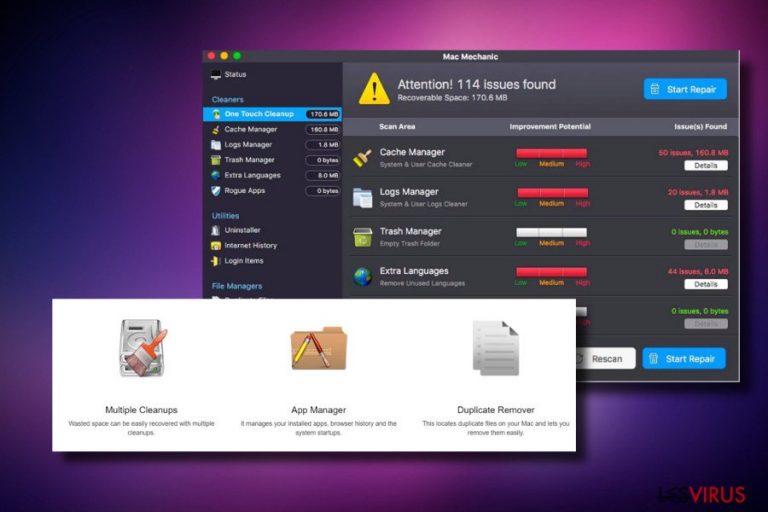
Mac Mechanic è un programma potenzialmente indesiderato che viene pubblicizzato come tool di ottimizzazione del sistema per Mac OS X. Il modello di business di queste applicazioni è relativamente semplice: centinaia di utenti le installano attraverso il software bundling (impacchettamento) dopo di che viene eseguita automaticamente una scansione completa del sistema. Le vittime andranno nel panico quando sul loro schermo inizieranno a lampeggiare diversi alert relativi a centinaia di problemi rilevati da Mac Mechanic. Agli utenti viene poi suggerito di comprare la versione con licenza per poter risolvere tutti gli errori rilevati. Tuttavia, si tratta solo di una truffa, in realtà il device non ha alcun problema. Inoltre, gli utenti si lamentano dei continui annunci pop-up che appaiono dal nulla e che impediscono una normale navigazione web.
| Nome | Mac Mechanic |
| Tipologia | PUP, malware |
| Livello di pericolosità | Medio (può riconoscere file del sistema come file problematici o malevoli. La rimozione di questi file potrebbe causare enormi problemi di funzionamento del sistema) |
| Distribuzione | Freeware e shareware |
| Sintomi | Scansioni regolari del sistema, pop-up che avvertono delle condizione del sistema, rallentamenti |
| OS infettati | Mac |
| Procedura di eliminazione | Manuale, tramite funzione di disinstallazione. RACCOMANDATA: utilizzando un tool anti-malware professionale come FortectIntego per eliminare tutti i PUP e i file relativi |
Come molti altri tool simili (Advanced Mac Cleaner, Mac Tweaker, etc.) Mac Mechanic promette agli utenti di poter sistemare, ripulire e migliorare le performance del device. Gli sviluppatori promettono anche di migliorare le performance del Mac utilizzando tool come System Cleaner, App Manager, Duplicate Remover, e altre funzioni simili. In realtà Mac Mechanic non è altro che un'applicazione adware che tenta di truffare gli utenti e non fornisce alcuna funzione utile.
Mac Mechanic possiede anche un sito web ufficiale e può essere scaricata o acquistata direttamente da quest'ultimo. Tuttavia, per massimizzare il numero degli utenti, gli sviluppatori pagano altri sviluppatori di freeware per inserire la loro applicazione in altre applicazioni gratuite più popolari. Inoltre, il virus Mac Mechanic può essere installato e scaricato da annunci commerciali ingannevoli che appaiono tramite banner e pop-up.
Le app gratuite contengono una versione di prova di Mac Mechanic, che una volta installata avvia una serie di scansioni fake. Questo non solo peggiorerà le performance del computer, ma vedrete apparire numerosi risultati di false scansioni, che vi avvertiranno di numerosi problemi del vostro Mac riguardo alle cache e ad un eccessiva presenza di file spazzatura con anche rilevamenti della presenza di malware.
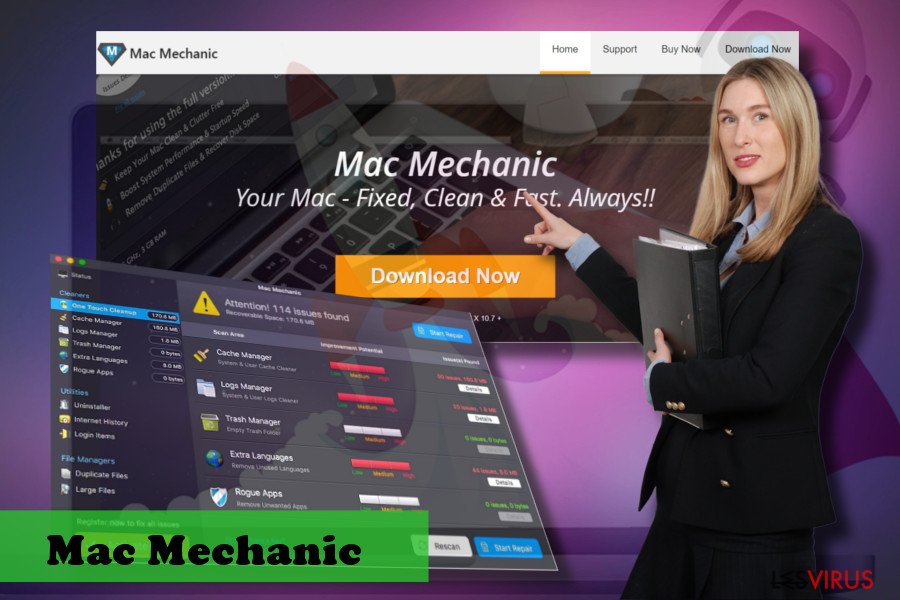
Tuttavia, i risultati delle scansioni di Mac Mechanic sono falsi. Il tool contiene una serie di risultati pre-installati per le sue scansioni, questo vuol dire che la maggior parte dei problemi riportati non esiste o si tratta solo di nomi di file di sistema del Mac presi a caso.
No, Mac Mechanic non farà andare più veloce il vostro Mac e non influenzerà positivamente le sue performance. Al contrario, tenere questo tool sul sistema porterà al verificarsi di questi problemi:
- La presenza irritante di continue scansioni del sistema;
- Il virus Mac Mechanic continuerà a generare pop-up che richiedono di scansionare il sistema o che segnalano violazioni del sistema;
- Il vostro Mac potrebbe rallentare, soprattutto durante le scansioni di Mac Mechanic;
- Potrebbero venire scaricati e installati altri PUP sul sistema;
- Potrebbero ingannarvi e farvi pagare 39,95 €/$ per una licenza inutile.
- Potreste rimuovere dei file di sistema importanti indicati come problematici causando malfunzionamenti del sistema stesso.
Un altro grave problema di Mac Mechanic, di cui gli utenti si lamentano molto, è la presenza continua di numerosi annunci commerciali, che prendono di mira i browser Google Chrome, Mozilla Firefox o Safari. Stando a quanto riportato dalle vittime, gli annunci pubblicitari appaiono anche quando non si sta usando il browser. Tutti i tentativi di rimuovere Mac Mechanic potrebbero essere vani, in quanto gli annunci possono tornare anche dopo aver eliminato la cartella originale. Tuttavia, continuate a leggere per sapere come rimuovere gli annunci commerciali di Mac Mechanic.
Anche se l'app Mac Mechanic non è un software malevolo, di tratta di un'app ingannevole che fa perdere soldi agli utenti PC meno esperti. I nostri partner di senzavirus.it avvertono che la rimozione di file del sistema o file duplicati, fatta utilizzando questa applicazione, può causare seri danni al computer.
L'unico modo per bloccare questo tool dal mostrare risultati di scansioni false ed esagerate è quello di rimuovere completamente Mac Mechanic dal Mac. Dato che formalmente è un software legittimo per Mac, dovrebbe avere anche una funzione di disinstallazione automatica. Per cui, potete provare a rimuovere questi virus per Mac in questo modo, selezionate l'app e portatela nel cestino dopo di che eliminate tutti i file relativi nella libreria.
Se tuttavia, non potete farlo perchè non è presente una funzione di disinstallazione, dovreste scansionare il sistema con un affidabile tool per la sicurezza come FortectIntego o SpyHunter 5Combo Cleaner per eliminare il software malware Mac Mechanic con tutti i suoi componenti.
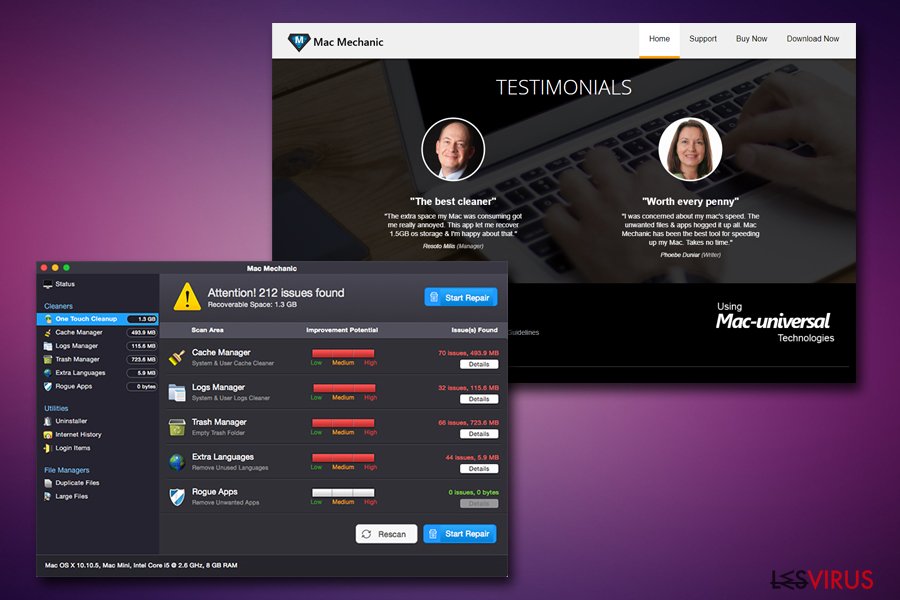
Dopo aver scaricare un programma gratuito potrebbero partire delle scansioni random sul vostro computer
Questa pericolosa utility per Mac viene distribuita tramite due metodi – uno ufficiale e uno ingannevole. Esiste un sito web ufficiale che fornisce un link diretto ad una versione di prova e che permette di comprare la versione completa a pagamento tramite offerte speciali a tempo.
Tuttavia, i download diretti sono molti rari. Questo tool è già conosciuto e classificato come PUP dagli esperti di sicurezza. Infatti suoi sviluppatori utilizzano anche tecniche di distribuzione ingannevoli, sfruttando freeware e shareware.
Il PUP viene inserito in varie applicazioni gratuite e ricompreso nella lista dei download gratuiti da vari siti. Di conseguenza, è in grado di entrare facilmente nel sistema se l'utente ha selezionato il metodo Veloce o Raccomandato per l'installazione del freeware.
Per evitare l'installazione di PUP infiltrati, dovreste selezionare l'opzione di installazione Avanzata o Personalizzata e controllare ogni passaggio dell'installazione. Deselezionate tutte le voci che vi chiedono di installare estensioni o add-on per browser cosi come tool per ottimizzare il sistema.
Eliminate il virus Mac Mechanic da Mac OS X
Mac Mechanic è realizzato per gli utenti Mac OS. Per cui potrebbe essere diffuso tramite applicazioni gratuite per Mac, ma non necessariamente. I suoi sviluppatori cercano di fare profitti vendendo un servizio inutile.
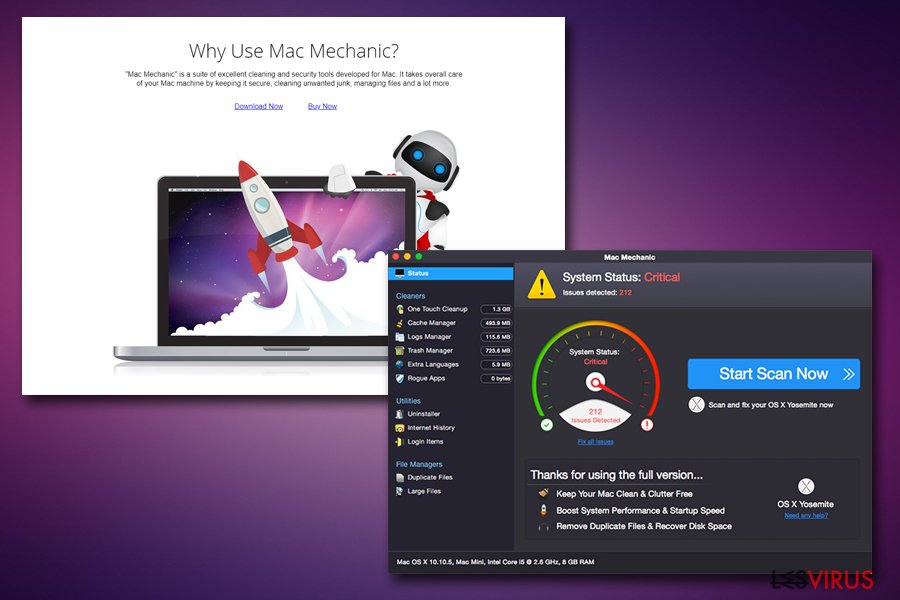
Se avete installato questa applicazione vi consigliamo fortemente di scaricare FortectIntego o un altro tool anti-malware affidabile e scansionate il sistema. Per completare la rimozione della minaccia Mac Mechanic, dovete essere sicuri che tutti i suoi componenti e quelli installati in pacchetto con la minaccia siano stati rimossi. Per cui utilizzare un affidabile anti-malware potrebbe essere un'ottima scelta per ripulire il PC dai PUP.
Tuttavia, potete anche rimuovere Mac Mechanic manualmente con l'aiuto delle istruzioni fornite qua sotto. Assicuratevi di aver seguito attentamente ogni passaggio per non lasciare tracce del malware sul computer.
Questo PUP potrebbe venire diffuso in un pacchetto con un browser hijackers. Nel caso le impostazioni del vostro browser siano state compromesse e siete stati costretti ad utilizzare un motore di ricerca malevolo, rimuovete tutti i PUP dal sistema e resettate i browser infetti.
Potete rimuovere i danni del virus con l'aiuto di FortectIntego. SpyHunter 5Combo Cleaner e Malwarebytes sono consigliati per trovare i programmi e i virus potenzialmente indesiderati insieme a tutti i file e alle voci di registro ad essi collegati.
Manuali Mac Mechanic Guida Rimozione
Rimuovere Mac Mechanic dal sistema di Mac OS X
Per sbarazzarvi di Mac Mechanic su Mac OS X, seguite queste istruzioni:
-
Se state usando OS X, cliccate il pulsante Go in alto a sinistra sullo schermo e selezionate Applications.

-
Aspettate di vedere la cartella Applications e cercate Mac Mechanic o ogni altro programma sospetto su di esso. Ora cliccate il tasto destro su ogni voce e selezionate Move to Trash.

Ripristina MS Edge/Chromium Edge
Eliminare le estensioni indesiderate da MS Edge:
- Selezionare Menu (l'icona con i tre puntini in orizzontale situata in alto a destra della finestra) e scegliere la voce Estensioni.
- Da questa lista, selezionare l'estensione e fare clic sull'icona a forma di ingranaggio.
- Fare clic sulla voce Disinstalla in basso.

Cancellare i cookie e i dati di memorizzazione del browser:
- Fare clic su Menu (l'icona con i tre puntini in orizzontale situata in alto a destra della finestra) e selezionare Privacy, ricerca e servizi.
- Nella sezione Cancella dati delle esplorazioni seleziona Scegli gli elementi da cancellare.
- Selezionare tutte le voci (escluse le password, sebbene sia possibile includere licenze multimediali, se applicabile) e fare clic su Elimina.

Ripristinare le impostazioni della homepage e della nuova finestra:
- Fare clic sull'icona menu e scegliere Impostazioni.
- Dunque, individuare nella sezione Avvio.
- Fare clic su Disabilita nel caso si individuasse un dominio sospetto.
Istruzioni per rispristinare MS Edge, nel caso in cui i passaggi precedenti non abbiano funzionato:
- Fare clic su Ctrl + Shift + Esc per aprire la Gestione Attività.
- Fare clic sulla freccia Più dettagli collocata nella sezione inferiore della finestra.
- Selezionare la scheda Dettagli.
- Dunque, scorrere verso il basso per individuare qualsiasi elemento che riporti la dicitura Microsoft Edge. Fare clic con il tasto destro del mouse per selezionare gli elementi individuati e fare clic su Termina attività per fermare l'esecuzione di MS Edge.

Qualora questa soluzione non fosse di aiuto, sarà necessario servirsi dei metodi di ripristino avanzati in MS Edge. Attenzione: è essenziale effettuare un backup dei dati prima di procedere.
- Individuare la seguente cartella sul dispositivo: C:\\Users\\%username%\\AppData\\Local\\Packages\\Microsoft.MicrosoftEdge_8wekyb3d8bbwe.
- Premere i tasti della tastiera Ctrl + A per selezionare tutte le cartelle.
- Fare clic con il tasto destro del mouse su queste ultime e selezionare Elimina.

- Dunque, fare clic con il tasto destro del mouse su Start e selezionare Windows PowerShell (Esegui come amministratore).
- All'apertura della nuova finestra, copiare e incollare i seguenti comandi e dunque premere Invio:
Get-AppXPackage -AllUsers -Name Microsoft.MicrosoftEdge | Foreach {Add-AppxPackage -DisableDevelopmentMode -Register “$($_.InstallLocation)\\AppXManifest.xml” -Verbose

Istruzioni per Microsoft Edge basato su Chromium
Eliminare le estensioni di MS Edge (Chromium):
- Aprire Edge e fare clic per selezionare impostazioni > Estensioni.
- Eliminare le estensioni indesiderate facendo clic su Rimuovi.

Eliminare la cache e i dati di memorizzazione dei siti web:
- Fare clic su Menu, dunque selezionare impostazioni.
- Selezionare Privacy, ricerca e servizi.
- Nella sezione Cancella dati delle esplorazioni, selezionare Scegli gli elementi da cancellare.
- Nella sezione Intervallo di tempo, scegliere Cancellare tutti i dati.
- Selezionare Cancella ora.

Ripristinare MS Edge bastato su Chromium:
- Fare clic su Menu e selezionare impostazioni.
- Dal menu sul lato sinistro, scegliere Ripristino.
- Selezionare Ripristina le impostazioni ai valori predefiniti.
- Confermare con Ripristina.

Ripristinare Mozilla Firefox
Rimuovere le estenzioni pericolose:
- Aprire il browser Mozilla Firefox e fare clic su Menu (icona con le tre linee orizzontali collocata in alto a destra della finestra).
- Selezionare la voce Componenti Aggiuntivi.
- Selezionare, dunque, le estensioni collegate a Mac Mechanic e fare clic su Rimuovi.

Ripristinare la Pagina Iniziale:
- Fare clic sull'icona con le tre linee orizzontali collocata in alto a destra per accedere al menu.
- Selezionare la voce Opzioni.
- Dunque, nella sezione Pagina Iniziale, inserire l'indirizzo del sito web che si aprirà a ogni nuovo accesso con Mozilla Firefox.
Cancellare i cookie e i dati memorizzati da Mozilla Firefox:
- Fare clic su Menu e selezionare la voce Opzioni.
- Selezionare, dunque, la voce Privacy e Sicurezza.
- Scorrere verso il basso per individuare la sezione Cookies e Dati dei Siti Web.
- Fare clic su Elimina Dati…
- Selezionare Cookies e Dati dei Siti Web e Contenuti web in Cache e fare clic su Elimina.

Ripristinare Mozilla Firefox
Nel caso in cui, con questo procedimento non riuscite a eliminare Mac Mechanic, si consiglia di effettuare il ripristino di Mozilla Firefox:
- Aprire il browser Mozilla Firefox e fare clic sulla voce Menu.
- Selezionare, dunque, Aiuto. Dunque, fare clic su Risoluzione dei problemi.

- Nella sezione Esegui una messa a punto di Firefox fare clic su Ripristina Firefox…
- Una volta visualizzata la finestra pop-up, confermare facendo clic su Ripristina Firefox. Tale operazione dovrebbe eliminare con successo Mac Mechanic.

Ripristinare Google Chrome
Eliminare le estensioni malevole da Google Chrome:
- Aprire Google Chrome, fare clic su Menu (l'icona con i tre puntini verticali in alto a destra della finestra) e selezionare Altri strumenti > Estensioni.
- Nella nuova finestra, saranno visibili tutte le estensioni installate. Disinstallare tutti i plugin sospetti facendo clic su Rimuovi.

Eliminare la cache e i dati di memorizzazione da Chrome:
- Fare clic su Menu, dunque selezionare Impostazioni.
- Nella sezione Privacy e sicurezza, selezionare Cancella dati di navigazione.
- Selezionare Cronologia di navigazione, Cookie e altri dati dei siti e Immagini e file memorizzati nella cache.
- Dunque, fare clic su Cancella dati.

Cambiare la pagina principale:
- Fare clic su menu e selezionare Impostazioni.
- Individuare siti sospetti sezione All'avvio.
- Fare clic su Apri una pagina o un insieme di pagine specifiche, dunque fare clic sull'icona dei tre puntini e individuare l'opzione Rimuovi.
Ripristinare Google Chrome:
Qualora il precedente metodo non sia stata di aiuto, ripristinare Google Chrome per eliminare tutte le componenti:
- Fare clic su Menu, dunque selezionare Impostazioni.
- Nella sezione Impostazioni, scorrere verso il basso e fare clic su Avanzate.
- Scorrere verso il basso e individuare la sezione Reimpostazione e pulizia.
- Dunque, fare clic su Ripristina le impostazioni predefinite originali.
- Confermare con Reimposta per completare la rimozione.

Ripristinare Safari
Rimuovere le estensioni indesiderate da Safari:
- Fare clic su Safari > Preferenze…
- Aprire una nuova finestra e selezionare Estensioni.
- Selezionare le estensioni indesiderate correlate al Mac Mechanic e selezionare Disinstalla.

Eliminare i cookies e i dati memorizzati da Safari:
- Fare clic su Safari > Cancella Cronologia…
- Dal menu Cancella, selezionare Tutta la cronologia.
- Confermare con Cancella Cronologia.

Ripristino di Safari nel caso in cui le istruzioni precedenti non fossero state di aiuto:
- Fare clic su Safari > Preferenze…
- Selezionare la scheda Avanzate.
- Spuntare Mostra menu sviluppo nella barra del menu.
- Dalla barar del menu, fare clic su Sviluppo, dunque selezionare Svuota cache.

Dopo aver disinstallato questo programma potenzialmente non desiderato (PUP) e dopo aver corretto ogni tuo browser, noi ti suggeriamo di scansionare il tuo PC con un anti-spyware affidabile. Questo ti aiuterà a sbarazzarti delle tracce di registro di Mac Mechanic ed anche identificherà i parassiti o possibili infezioni di malware nel tuo computer. Per questo motivo, puoi usare il nostro programma anti-malware FortectIntego, SpyHunter 5Combo Cleaner o Malwarebytes.
Raccomandato per Te
Non lasciare che il Governo ti spii
Il Governo si è trovato spesso coinvolto in questioni relative il tracciamento dei dati degli utenti e lo spionaggio dei cittadini, per questo motivo sarà necessario che prenda in considerazione questo dato e ti informi sulle pratiche losche adoperati per la raccolta delle informazioni. Aggira il tracciamento indesiderato o lo spionaggio da parte del governo rendendoti totalmente anonimo su internet.
Potrai selezionare diverse località quando ti connetterai online e potrai accedere a qualsiasi materiale desiderato senza particolari restrizioni sul contenuto. Potrai facilmente goderti la connessione a internet senza correre il rischio di essere hackerato mediante l'impiego di un Private Internet Access VPN.
Verifica le informazioni alle quali il Governo o altri enti indesiderati potrebbero accedere e naviga online senza essere spiato. Anche se non sei coinvolto in alcuna attività illegale o ti fidi dei servizi, piattaforme di cui ti servi, sta' in guardia per la tua propria sicurezza e prendi precauzioni mediante l'Impiego di un servizio VPN.
Effettua il backup dei file da utilizzare in un secondo momento, in caso di attacco malware
Le problematiche legate ai software, generate da malware o da perdita diretta di dati crittografati, potrebbero condurre a errori del dispositivo o danni permanenti. Con gli idonei aggiornamenti backup, potrai recuperare senza problemi i tuoi dati, in caso d'inconvenienti di questo genere, e tornare subito a lavoro.
È fondamentale creare aggiornamenti di backup dopo ciascuna modifica al dispositivo, di modo che possa tornare al momento in cui stavi lavorando, nel caso in cui un malware abbia generato modifiche o problematiche al dispositivo causando danni ai dati o alle prestazioni.
Disporre della versione precedente di ciascun documento o progetto ti permetterà di evitare frustrazione o interruzioni. Ciò si rivelerà utile quando il malware spunterà dal nulla. Utilizza Data Recovery Pro per ripristinare il sistema.


